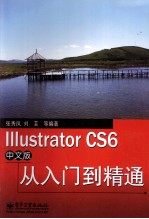
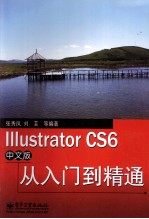
Illustrator CS6中文版从入门到精通PDF电子书下载
- 电子书积分:13 积分如何计算积分?
- 作 者:张秀凤,刘芸等编著
- 出 版 社:北京:电子工业出版社
- 出版年份:2013
- ISBN:9787121188183
- 页数:390 页
第1章 Illustrator CS6能做什么 1
1.1 Illustrator CS6基础 1
1.1.1 Illustrator CS6概述 1
1.1.2 Illustrator CS6的新增功能 4
1.2 安装、卸载、启动与退出Illustrator CS6 7
1.2.1 Illustrator CS6中文版的安装 8
1.2.2 Illustrator的卸载 9
1.2.3 Illustrator的启动 10
1.2.4 Illustrator的退出 11
1.3 矢量图和位图 11
1.3.1 矢量图 11
1.3.2 位图 12
1.3.3 图像的分辨率 12
1.4 图像的色彩 13
1.4.1 色彩模式 13
1.4.2 在Illustrator中的色彩工具 14
1.5 Illustrator中的可用图像存储格式 15
第2章 步入Illustrator的工作界面 24
2.1 Illustrator CS6的工作界面 24
2.2 菜单栏 27
2.3 工具箱 33
2.4 面板 37
第3章 非常重要的基本操作 40
3.1 基本文件操作 40
3.1.1 新建文件 40
3.1.2 打开一个已存在的文件 41
3.1.3 存储文件 43
3.1.4 置入和导出文件 44
3.1.5 使用模板 45
3.2 选择工具的使用 47
3.2.1 选择工具 47
3.2.2 直接选择工具 49
3.2.3 编组选择工具 50
3.2.4 魔棒工具 50
3.2.5 套索工具 51
3.3 移动对象 52
3.3.1 使用选择工具移动 52
3.3.2 使用键盘上的方向键 52
3.3.3 使用“移动”命令 53
3.3.4 使用“变换”面板 53
3.4 旋转对象 54
3.4.1 使用选择工具旋转 54
3.4.2 使用“旋转”命令 54
3.5 复制对象 55
3.5.1 使用键盘快捷键旋转 55
3.5.2 使用“复制”命令 55
3.6 镜像复制对象 56
3.7 自定制Illustrator 56
3.7.1 常规预置 57
3.7.2 选择和锚点显示预置 58
3.7.3 文字预置 59
3.7.4 单位预置 59
3.7.5 参考线和网格预置 60
3.7.6 智能参考线预置 61
3.7.7 切片预置 62
3.7.8 词典和连字预置 62
3.7.9 增效工具与暂存盘预置 63
3.7.10 用户界面预置 64
3.7.11 文件处理和剪切板预置 65
3.7.12 黑色外观预置 65
3.8 设置显示状态 66
3.8.1 改变显示大小 66
3.8.2 改变显示区域 67
3.8.3 改变显示模式 67
3.9 使用页面辅助工具 67
3.9.1 标尺 68
3.9.2 网格 68
3.9.3 参考线 69
3.9.4 智能参考线 70
第4章 必须了解的基本绘图 71
4.1 线条绘图工具的使用 71
4.1.1 直线段工具的使用 72
4.1.2 弧形工具的使用 73
4.1.3 螺旋工具的使用 74
4.1.4 矩形网格工具的使用 76
4.1.5 极坐标网格工具的使用 77
4.2 基本绘图工具的使用 79
4.2.1 矩形工具的使用 80
4.2.2 椭圆和多边形工具的使用 81
4.2.3 星形和光晕工具的使用 84
4.2.4 透视网格工具 88
4.3 实例:装饰画——日光小屋 90
第5章 重要的手绘图形 99
5.1 路径和锚点 99
5.1.1 路径 99
5.1.2 锚点 100
5.2 使用铅笔工具 101
5.3 使用平滑工具 103
5.4 使用路径橡皮擦工具 104
5.5 使用钢笔工具 106
5.5.1 绘制直线和折线 107
5.5.2 绘制曲线 108
5.6 编辑路径 111
5.6.1 使用锚点编辑路径 111
5.6.2 编辑路径的方式 116
5.7 宽度工具 120
5.8 路径查找器 120
5.8.1 形状模式类 121
5.8.2 路径查找器类 122
5.9 描摹图稿 125
5.9.1 描摹的方式 125
5.9.2 描摹选项简介 127
5.9.3 转换描摹对象 128
5.10 实例:鹦鹉 128
第6章 必须掌握的上色、填充与图案 135
6.1 色彩 135
6.1.1 色彩模式 135
6.1.2 “颜色”面板 135
6.1.3 “色板”面板 137
6.1.4 色板库简介 139
6.2 基本上色 139
6.2.1 单色上色 140
6.2.2 渐变上色 141
6.3 上色方法及工具 145
6.3.1 上色方法 145
6.3.2 使用“实时上色”法的好处 146
6.3.3 上色工具库 146
6.3.4 实时上色的局限性 147
6.3.5 创建实时上色组 147
6.3.6 在实时上色组中添加路径 148
6.3.7 将对象转换为实时上色组 148
6.3.8 绘制实时上色的表面和边缘 148
6.3.9 实时上色工具的选项设置 149
6.4 填充图案 149
6.4.1 使用图案 149
6.4.2 创建图案 150
6.5 描边 152
6.5.1 描边面板 152
6.5.2 虚线的设定 153
6.6 实例:为鹦鹉上色 154
第7章 对象管理必知道 158
7.1 对齐对象 158
7.1.1 对齐对象 159
7.1.2 分布对象 161
7.2 编组、锁定和隐藏/显示对象 162
7.2.1 编组对象与取消编组 162
7.2.2 锁定、隐藏/显示对象 163
7.2.3 隐藏与显示对象 163
7.3 变换对象 164
7.3.1 旋转对象 165
7.3.2 镜像对象 166
7.3.3 扭转对象 168
7.3.4 缩放对象 169
7.3.5 倾斜对象 170
7.3.6 自由变换 172
7.4 使用“变换”面板 173
7.5 实例:橙汁广告 174
第8章 神奇的画笔和符号 180
8.1 画笔工具 180
8.1.1 画笔工具的种类和功能 180
8.1.2 画笔工具的选项 181
8.1.3 画笔工具的使用方式 182
8.1.4 修改创建的图形 182
8.2 “画笔”面板和“画笔库” 185
8.2.1 “画笔”面板 185
8.2.2 编辑画笔 186
8.2.3 画笔库 191
8.3 符号 192
8.3.1 使用符号 193
8.3.2 “符号”面板和“符号库” 193
8.3.3 符号工具的使用 195
8.3.4 设置符号工具选项 195
8.3.5 从现有集添加或删除符号实例 197
8.3.6 移动或更改符号实例的堆栈顺序 198
8.3.7 聚拢或分散符号实例 198
8.3.8 更改符号实例大小 199
8.3.9 旋转符号实例 199
8.3.10 着色符号实例 200
8.3.11 调整符号实例透明度 200
8.3.12 将图形样式应用到符号实例 201
8.4 创建与删除符号 201
8.5 修改和重新定义符号 202
8.6 置入符号 202
8.7 创建符号库 203
8.8 实例:可爱的熊猫 203
第9章 文字应用也重要 207
9.1 文字工具概述 207
9.1.1 文字工具 208
9.1.2 直排文字工具 209
9.1.3 区域文字工具 209
9.1.4 直排区域文字工具 209
9.1.5 路径文字工具 210
9.1.6 直排路径文字工具 211
9.2 文本的录入和编辑 211
9.2.1 文本的置入 212
9.2.2 文本的复制、剪切和粘贴 214
9.2.3 文字排列格式的变换 214
9.2.4 文本块的调整 215
9.3 字符格式的设定 216
9.3.1 字体的类型和安装 217
9.3.2 “字符”面板 218
9.3.3 字体 219
9.3.4 字号 220
9.3.5 设置颜色和变形 221
9.3.6 行距 222
9.3.7 字间距 223
9.3.8 字符的水平比例和垂直比例 225
9.4 段落格式 226
9.4.1 “段落”面板 226
9.4.2 对齐文本 227
9.4.3 缩进 227
9.5 将文本转化为轮廓 228
9.6 有关文本的其他操作 229
9.6.1 查找和替换文本 229
9.6.2 大小写变换 230
9.6.3 智能标点 231
9.7 分列 231
9.8 文字的导出 232
9.9 实例:杂志封面设计 233
第10章 神奇的混合效果与渐变网格 236
10.1 混合效果 236
10.1.1 创建混合 237
10.1.2 混合与渐变的区别 238
10.1.3 设置混合参数 238
10.1.4 特殊的混合 239
10.1.5 编辑混合图形 243
10.1.6 扩展混合图形 244
10.1.7 混合命令菜单 245
10.2 使用渐变网格 246
10.2.1 创建渐变网格 247
10.2.2 编辑渐变网格 248
10.3 实例:插画设计——蝶之舞 251
第11章 还要了解效果和样式 254
11.1 “效果”菜单简介 254
11.1.1 3D效果 255
11.1.2 栅格化 261
11.1.3 SVG滤镜 262
11.1.4 转换为形状 264
11.1.5 风格化 265
11.2 外观属性 269
11.2.1 复制外观属性 269
11.2.2 添加外观属性 270
11.2.3 继承外观属性 271
11.2.4 编辑外观属性 272
11.2.5 删除外观效果 273
11.3 样式 273
11.3.1 使用样式 273
11.3.2 创建新样式 274
11.3.3 “图形样式”面板的其他使用 274
11.4 实例:广告图片设计——红酒广告 275
第12章 双剑合璧:Photoshop效果 280
12.1 Photoshop效果简介 280
12.2 “像素化”效果组 281
12.2.1 彩色半调效果 282
12.2.2 “点状化”效果 283
12.2.3 “晶格化”效果 283
12.2.4 “铜版雕刻”效果 284
12.3 “扭曲”效果组 285
12.3.1 “玻璃”效果 285
12.3.2 “海洋波纹”效果 287
12.3.3 “扩散亮光”效果 288
12.4 “模糊”效果组 289
12.4.1 “高斯模糊”效果 289
12.4.2 “径向模糊”效果 289
12.4.3 “特殊模糊”效果 290
12.5 “画笔描边”效果组 291
12.5.1 “喷溅”效果 291
12.5.2 “喷色描边”效果 292
12.5.3 “墨水轮廓”效果 293
12.5.4 “强化的边缘”效果 294
12.5.5 “成角的线条”效果 295
12.5.6 “深色线条”效果 296
12.5.7 “烟灰墨”效果 297
12.5.8 “阴影线”效果 298
12.6 “素描”效果组 299
12.6.1 “便条纸”效果 300
12.6.2 “半调图案”效果 301
12.6.3 “绘图笔”效果 301
12.6.4 “基底凸现”效果 302
12.6.5 “碳笔”效果 303
12.7 “纹理”效果组 303
12.7.1 “拼缀图”效果 304
12.7.2 “龟裂逢”效果 305
12.7.3 “马赛克拼贴”效果 305
12.8 “艺术效果”效果组 306
12.8.1 “塑料包装”效果 307
12.8.2 “壁画”效果 308
12.8.3 “彩色铅笔”效果 309
12.8.4 “粗糙蜡笔”效果 310
12.8.5 “底纹效果”效果 311
12.8.6 “调色刀”效果 311
12.8.7 “干画笔”效果 312
12.8.8 “海报边缘”效果 312
12.8.9 “海绵”效果 313
12.8.10 “绘画涂抹”效果 313
12.8.11 “胶片颗粒”效果 313
12.8.12 “木刻”效果 314
12.8.13 “霓虹灯光”效果 314
12.8.14 “水彩”效果 314
12.8.15 “涂抹棒”效果 315
12.9 “视频”效果组 315
12.9.1 “NTSC颜色”效果 315
12.9.2 “逐行”效果 315
12.10 “风格化”效果组 316
12.11 实例:插图设计——公益广告 317
第13章 图层和蒙版很简单 322
13.1 图层 322
13.1.1 “图层”面板 323
13.1.2 图层的基本操作 325
13.2 剪切蒙版 330
13.2.1 剪切蒙版概述 330
13.2.2 创建剪切蒙版 331
13.2.3 创建文本剪切蒙版 332
13.2.4 编辑剪切蒙版 334
13.2.5 释放剪切蒙版 335
13.3 使用“链接”面板 335
13.3.1 在源文件更改时更新链接的图稿 336
13.3.2 重新链接至缺失的链接图稿 336
13.3.3 将链接的图稿转换为嵌入的图稿 336
13.3.4 编辑链接图稿的源文件 336
13.4 实例:包装盒设计 336
第14章 经常使用到的图表 344
14.1 图表的创建 344
14.1.1 创建图表 344
14.1.2 柱形图 347
14.1.3 堆积柱形图 350
14.1.4 条形图和叠加条状图表 351
14.1.5 折线图 352
14.1.6 面积图 353
14.1.7 散点图 354
14.1.8 饼图 354
14.1.9 雷达图 355
14.2 编辑图表 356
14.2.1 定义坐标轴 356
14.2.2 不同图表类型的互换 358
14.3 自定义图表工具 359
14.3.1 改变图表中的部分显示 359
14.3.2 调换图表的行/列 361
14.3.3 使用图案来表现图表 362
14.3.4 对图表进行“取消组合” 366
14.4 实例:制作一个简单的产量对比表 366
第15章 多领域:Web设计、打印和任务自动化 370
15.1 输出为Web图形 370
15.1.1 Web图形文件格式 371
15.1.2 使用JPEG格式储存图像 372
15.1.3 用SWF格式储存图像 375
15.1.4 为图像指定URL 376
15.2 打印 377
15.3 动作概述 378
15.4 “动作”面板 379
15.4.1 “动作”面板菜单 381
15.5 脚本 385
15.6 实例:楼书广告设计 386
- 《HTML5从入门到精通 第3版》(中国)明日科技 2019
- 《少儿电子琴入门教程 双色图解版》灌木文化 2019
- 《区块链DAPP开发入门、代码实现、场景应用》李万胜著 2019
- 《Python3从入门到实战》董洪伟 2019
- 《AutoCAD 2018自学视频教程 标准版 中文版》CAD/CAM/CAE技术联盟 2019
- 《AutoCAD机械设计实例精解 2019中文版》北京兆迪科技有限公司编著 2019
- 《小提琴入门新教程 第3册》王中男著 2018
- 《小提琴入门新教程 第2册》王中男编著 2017
- 《复分析 英文版》(中国)李娜,马立新 2019
- 《生物化学 本科临床 英文版》张晓伟 2018
- 《市政工程基础》杨岚编著 2009
- 《家畜百宝 猪、牛、羊、鸡的综合利用》山西省商业厅组织技术处编著 1959
- 《《道德经》200句》崇贤书院编著 2018
- 《高级英语阅读与听说教程》刘秀梅编著 2019
- 《计算机网络与通信基础》谢雨飞,田启川编著 2019
- 《看图自学吉他弹唱教程》陈飞编著 2019
- 《法语词汇认知联想记忆法》刘莲编著 2020
- 《培智学校义务教育实验教科书教师教学用书 生活适应 二年级 上》人民教育出版社,课程教材研究所,特殊教育课程教材研究中心编著 2019
- 《国家社科基金项目申报规范 技巧与案例 第3版 2020》文传浩,夏宇编著 2019
- 《流体力学》张扬军,彭杰,诸葛伟林编著 2019
- 《电子测量与仪器》人力资源和社会保障部教材办公室组织编写 2009
- 《少儿电子琴入门教程 双色图解版》灌木文化 2019
- 《指向核心素养 北京十一学校名师教学设计 英语 七年级 上 配人教版》周志英总主编 2019
- 《北京生态环境保护》《北京环境保护丛书》编委会编著 2018
- 《指向核心素养 北京十一学校名师教学设计 英语 九年级 上 配人教版》周志英总主编 2019
- 《通信电子电路原理及仿真设计》叶建芳 2019
- 《高等院校旅游专业系列教材 旅游企业岗位培训系列教材 新编北京导游英语》杨昆,鄢莉,谭明华 2019
- 《电子应用技术项目教程 第3版》王彰云 2019
- 《中国十大出版家》王震,贺越明著 1991
- 《近代民营出版机构的英语函授教育 以“商务、中华、开明”函授学校为个案 1915年-1946年版》丁伟 2017
